win10任务栏透明度设置小技巧
很多刚刚把自己的电脑升级到Win10的用户都在问,win10任务栏透明度怎么设置?其实,Win10中微软提供了让任务栏变透明的设置选项,不过它不像Win7中的Aero Glass那样可以调节透明度。但在Windows10中微软还“隐藏”了一个小技巧,能够让Win10任务栏变得更透明。一起来看看win10任务栏透明度设置小技巧吧。
让Win10任务栏变得更透明的操作方法:
1、首先需要确保已经开启了任务栏透明效果,如下图所示,打开设置——个性化——颜色,开启“使开始菜单、任务栏和操作中心透明”选项。
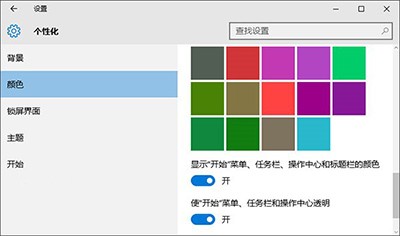
2、按Win+R快捷键打开运行,输入regedit回车打开注册表编辑器。
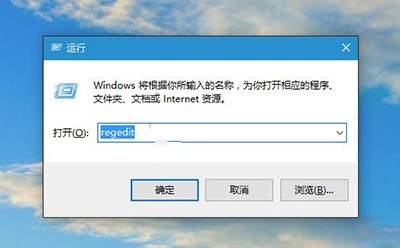
3、在注册表编辑器中展开以下位置:
HKEY_LOCAL_MACHINESOFTWAREMicrosoftWindowsCurrentVersionExplorerAdvanced
如下图所示,在右侧新建名为UseOLEDTaskbarTransparency的DWORD(32位)值:
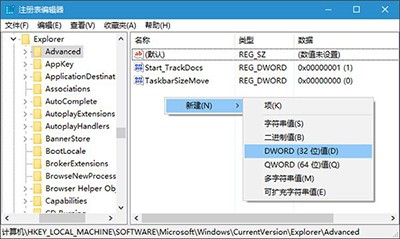
文章标题:win10任务栏透明度设置小技巧
文章链接:http://xiazai.zol.com.cn/jiqiao/46313.html
为给用户提供更多有价值信息,ZOL下载站整理发布,如果有侵权请联系删除,转载请保留出处。
相关软件推荐
其他类似技巧
- 2021-01-27 11:51:33win10任务栏透明度设置小技巧
- 2021-01-17 14:20:59win10远程桌面如何连接远程的计算机进行操作
- 2021-01-17 10:42:34Win10取消开机账户登录界面
- 2021-01-05 11:18:54Win10字体模糊怎么办?
- 2020-12-29 11:29:33win10怎么快速加密文件?
- 2020-12-27 10:51:17win10系统安装软件出现乱码
- 2020-12-25 10:58:20win10中Windows Defender打开方法
- 2020-12-17 17:03:16三个步骤搞定Win10系统应用商店闪退!
- 2020-12-04 11:24:36Win10系统出现蓝屏0x00000133的方法
- 2020-11-30 15:03:36Win10系统取消开机欢迎屏幕的方法
Private Win10(隐私设置工具)软件简介
Private Win10是一款Windows10隐私方面的设置工具,不仅可以进行隐私方面的设置,隐私设置上有包括错误报告、搜索、Cortana,同时还有更为详尽的防火墙设置!
功能介绍
运行 Private Win10 就可以看到主要是系统的隐私设置和防火墙设置。隐私设置上有包括错误报告、搜索、Cortana、Windows 广告、微软账号...
详细介绍»








